VRChat에서 기본 얼굴을 깎는 일이야 수치만 조정하면 되니까 어렵지 않게 느껴지겠지만, 기본 얼굴을 깎았으면 애니메이션도 모두 수정해야 한다.
1. "왜 애니메이션을 수정해야 하냐?"
아무 표정도 표시되고 있지 않을 땐 새로 만든 얼굴로 나오겠지만, 표정이 나오고 있을 땐 '애니메이션 표정'이 나오기 때문이다. 우리가 아바타에 A라는 의상을 하이어라키에서 켜놨더라도 게임에서 A 의상을 끄는 애니메이션이 켜져있으면 A 의상이 나오지 않는 원리와 같다.
2. 왜 "모두" 수정해야만 하냐?
표정 애니메이션이 얼굴에 표시되는 원리가 Int 형태기 때문이다.
VRChat 아바타 3.0 옷장 만드는 방법 (옷장 가이드)
글을 들어가기 전에. 이 글은 '하는 방법'보다 '왜 이렇게 하는가'에 초점을 두고 있습니다. 무작정 따라하기엔 오히려 좋지 않은 글일 수 있습니다. 제 생각엔 "옷장 만큼은" 설명해야 하는 게 많...
mingyeo1ee.tistory.com
Int에 관한 설정은 위 글에 설명되어 있으니 참고하면 좋을 거 같다.
(목차 열어서 '애니메이션 녹화 및 설정 방법'의 Int 설명 부분 참조)
Bool은 스위치 형태기 때문에 해제할 때 기본 상태로 복구되는 형태로 만들어지지만, Int는 A 애니메이션을 켠 상태에서 B 애니메이션으로 바꿔서 켤 뿐이라 'A 애니메이션에서 조정된 수치'가 '기존 상태'로 복구되지 않고 B 애니메이션이 켜진다.
그래서 Int형으로 의상을 입힌다면 B를 켜줄 때 A 의상을 꺼주는 동작도 함께 있어야 하는 거고.
여기까지 설명했다면 이해가 됐을 거라고 생각한다.
기본 표정을 깎았다면 "표정 애니메이션"을 "모두" 수정해야 한다는 사실을 말이다.
정확하게 말하자면, 모두는 아니고 내가 조정한 수치 중 애니메이션에 '포함된' 요소의 수치를 모두 수정해야 한다.
"굳이 해야 하나요?" 싶을 텐데, 얼빵한 표정인 키쿄로 예를 들어보겠다.
키쿄는 얼빵한 표정인데, 자신이 되게 있어보이는 누나 느낌으로 바꿨다고 생각을 해보자.
그런데 기본 표정은 있어보이는 누나지만, 표정이 나올 때마다 이전의 댕청해보이는 표정이 자꾸 튀어나온다. 당연히 내가 원하는 컨셉에 전혀 맞지 않는 이전 얼굴이 나와버린다는 얘기다. 기본 표정을 깎았지만 기본 표정'만' 그런 표정이고 애니메이션인 8개의 표정은 여전히 이전 상태로 설정되어 있으니까.
그렇기 때문에, 기본 표정에서 건드린 부분 중 애니메이션에 포함되어 있는 요소가 있다면 애니메이션에서도 똑같이 변경해줘야만 한다. '굳이 해야 하나요?'가 아니라 기본 표정을 바꿨다면 무조건이다.
VRChat 아바타 기본 표정 수정 후 애니메이션 수정하는 방법
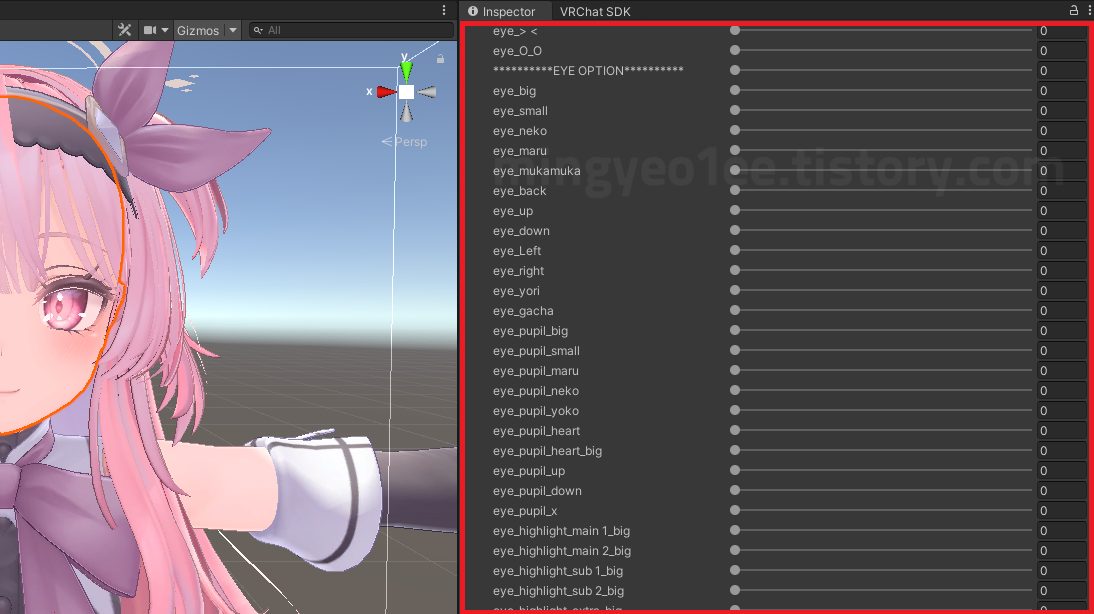
얼굴 셰이프키에서 내가 조정한 부분을
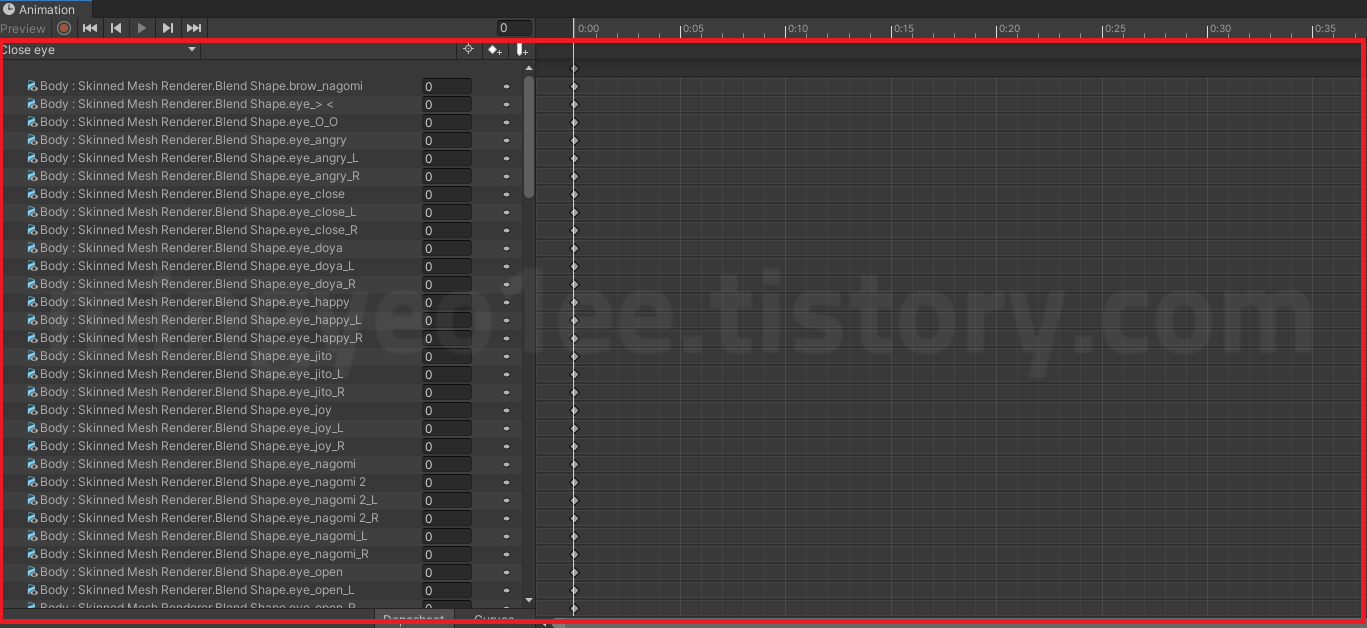
애니메이션에서도 똑같이 수치만 조정하면 끝이다.
다만, 얼굴 셰이프키가 기존 애니메이션에 모두 포함되어 있는 건 아니다. 순전히 "아바타 제작자 기준"인데, 제작자는 '표정'을 커스텀하기 쉽게 '이건 표정으로 쓰이겠지' 하는 요소만 포함한 경우가 많다. 반대로 '이건 표정으로 안 쓰이겠지' 하는 요소는 제외한 경우가 많다.
만약 내가 건드린 셰이프키가 표정 애니메이션에 없다면 애니메이션을 수정하지 않아도 된다.
표정 애니메이션에 턱 깎은 걸 굳이 넣을 필요가 없기 때문에, 턱을 깎았다면 일반적으로 표정 애니메이션을 건드릴 필요가 없다. 물론, 이건 일반적이고 보통 볼을 부풀린다거나 하는 등의 표정도 만들 수 있게 해놨으면 턱을 깎았더라도 애니메이션을 수정해야만 한다.
어쨌든, 여러분이 조정한 수치와 애니메이션 구성 요소를 보면서 확인해야 한다는 뜻이다. (나는 '수정' 요소 찾기가 번거롭고 그걸 8번 해야한다는 점에서 너무 노가다라고 생각하고, 그래서 표정 애니메이션을 전부 새로 만들어버리지만)
그리고 표정 수정 시 주의해야 할 점이 있는데, '정적인 표정'은 건드릴 게 하나 밖에 없으니 괜찮은데 표정 중에서 '동적인' 표정도 있다. 이건 애니메이션에 키 프레임을 사용해서 여러 형태로 수치가 바뀌는 형태기 때문에, 아래 글을 참고하면 좋을 거 같다.
VRChat 아바타 3.0 옷장 만드는 방법 (옷장 가이드)
글을 들어가기 전에. 이 글은 '하는 방법'보다 '왜 이렇게 하는가'에 초점을 두고 있습니다. 무작정 따라하기엔 오히려 좋지 않은 글일 수 있습니다. 제 생각엔 "옷장 만큼은" 설명해야 하는 게 많...
mingyeo1ee.tistory.com
이 글에서 가장 마지막 목차인 '애니메이션 키 프레임 기능'을 확인하면 된다.
키 프레임이 들어간 표정도 은근히 많은데, 이런 표정은 키 프레임의 그 수치도 다 수정해줘야 한다.
그리고 키 프레임 5개씩 설정되어 있는 디테일한 표정은 실수해서 표정 무너뜨리기 딱 좋으니까, 키 프레임이 있는 표정은 무조건 백업 파일을 만든 뒤 작업하길 바란다.
VRChat 아바타 표정 커스텀 하는 방법 (표정 쉽게 깎는 방법)
위 이야기는 기본 표정을 깎은 뒤 표정을 수정하는 방법이었고, 이건 아예 새로운 표정을 만드는 방법이다. 나는 아까 말했다시피 "수정하는 게 너무 노가다라" 제작자가 넣어둔 기본 표정 FX 레이어에서 모두 제외하고 아예 새로 만들어버린다.
이게 오히려 더 번거로운 방법일 수도 있는데, 일단 '커스텀'하는 거라 (상대적으로) 재밌기도 하고 비교하면서 변경한 수치를 찾아주는 일로 눈 아플 필요도 없으니까 오히려 이걸 더 선호한다.
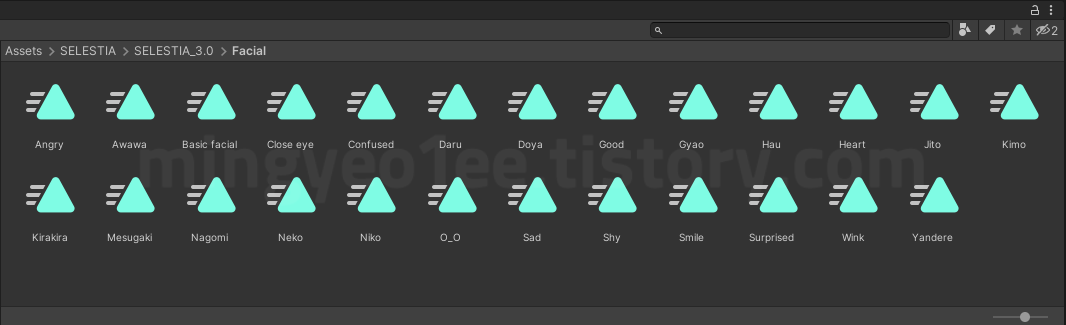
페이셜 폴더에 제작자가 만들어둔 표정이 많이 들어있다.
여기서 아무 표정이나 선택한 뒤 컨트롤 D로 복사해서 '기본' 같은 이름으로 바꿔주자.
나중에 관리하기 쉽게 다른 폴더로 꺼내놔도 되고, 여기서 관리해도 되고 자기 마음.
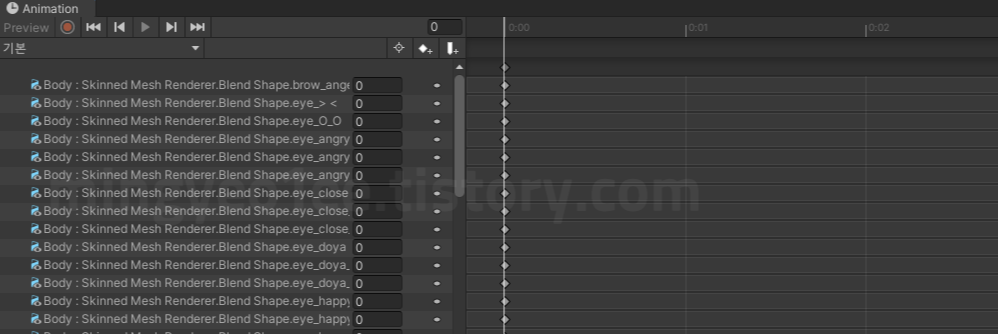
그리고 여기서 제작자가 입력해둔 모든 수치를 0으로 만들어주자.
(혹시나 해서 말하는데, 지금 설명하는 방법은 "아바타 표정을 깎지 않은 상태에서의" 방법이다. 우리가 일반적으로 아바타를 커스텀할 때는 "기본 얼굴을 먼저 깎은 뒤" 아바타 표정 애니메이션을 깎는다. 기본 표정을 깎은 상태라면 "모든 수치를 0으로" 하는 게 아니라, 모든 수치를 0으로 만든 뒤 내가 깎은 부분 수치를 따로 넣어주어야 한다)
이 표정 애니메이션이 아무 표정도 들어가지 않은, 우리가 깎은 표정과 똑같은 기본 표정이 되는 애니메이션이다.
이 파일을 복제한 다음, 복제한 파일로 애니메이션 수치를 조정해가며 표정을 깎으면 된다.
"아니, 이 수치만 보고 어떻게 얼굴 표정을 깎아요? 얼굴이 표시되는 게 아니잖아요."
내가 모니터를 여러 개 쓰기 때문에 창을 이리저리 많이 펼쳐놔서 정확히 어딘지 모르겠는데, 애니메이션 파일을 클릭하면 보통 우측 하단(인스팩터 창 하단)에 "Preview" 라는 이름의 창이 하나 작게 생긴다.
여기에 애니메이션 미리보기가 나오는데, 그걸 보고 작업하면 된다.
그게 싫으면 애니메이션 뷰어를 사용해도 되고.
(애니메이션 뷰어 설치 및 사용 방법은 나중에 기회가 되면 설명)
유니티 Preview (미리보기) 사용 방법
Preview가 어딘가에 붙어있어 불편하고 크기도 작으니까, Preview 창부터 조정해주자.
우측 상단의 설정 버튼 같은 무언가를 클릭하면 Floating 어쩌고 하는 메뉴가 있다. 해당 옵션을 클릭하면 기존 창에서 떨어져나오고, 거기서 크기를 조절하면 조금 더 크게 볼 수 있다.
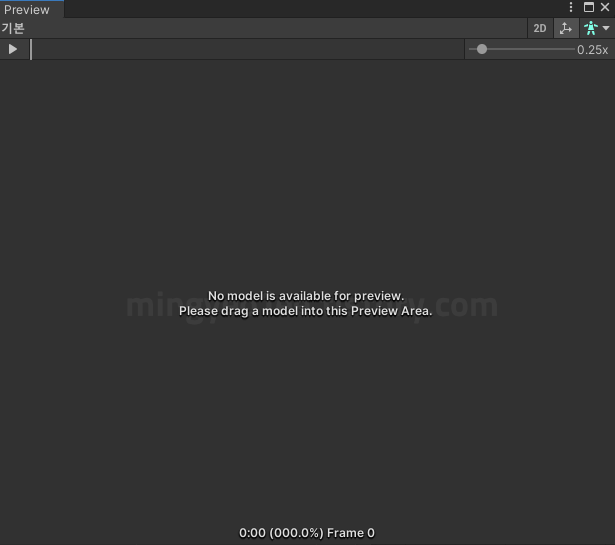
적당히 크기를 늘려주고 애니메이션 파일을 클릭하면 "No model is available for preview. Please drag a model into this Preview Area."라고 적혀있다. 말 그대로 '네가 입력한 모델이 없어서 못 보여준다. 보고 싶으면 이 창에 드래그로 모델 넣어라'인데, 하이어라키(Hierarchy)에 있는 아바타 오브젝트를 드래그해서 프리뷰에 떨궈주기만 하면 된다.

그럼 해당 모델로 미리보기를 볼 수 있다.
"아니 님아, 나는 님처럼 얼굴이 크게 안 나오는데요?"
"아니 님아, 나는 님처럼 얼굴이 중앙에 있질 않는데요?"
이동 - 마우스 왼클릭 드래그 / 마우스 휠 드래그
확대 - 마우스 휠
시점 - 우클릭 드래그
미리보기를 보면서 애니메이션 수치를 조정하면?
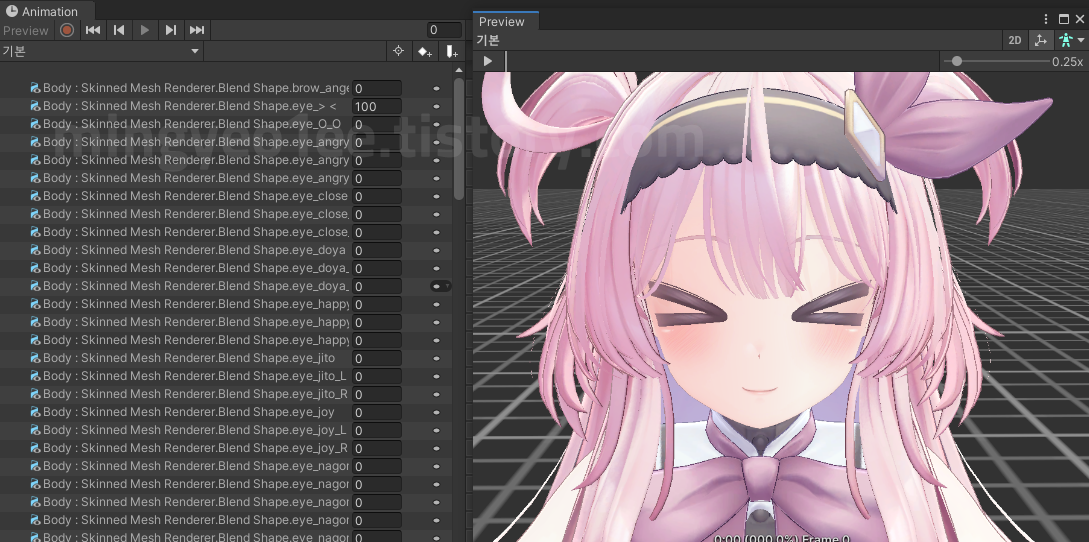
바뀌는 모습을 바로바로 볼 수 있다.
이걸로 디테일하게 표정을 깎을 수 있고, 개성있는 자신만의 표정을 만들 수 있다.
뿐만 아니라, 우리는 모든 수치를 맞춰둔 '기본 파일'을 가지고 있고, 그걸 복제한 뒤 작업하니까 나중에 따로 건드릴 부분도 없다.
FX레이어 애니메이션 표정 수정하는 방법
기존 애니메이션을 수정했다면 굳이 건드릴 필요가 없지만, 애니메이션 파일을 새로 만들었다면 당연히 FX 레이어도 수정해줘야 한다. FX레이어가 무엇인지는 지금까지의 글에서 많이 설명했으니 설명하지 않고 넘어가겠다.
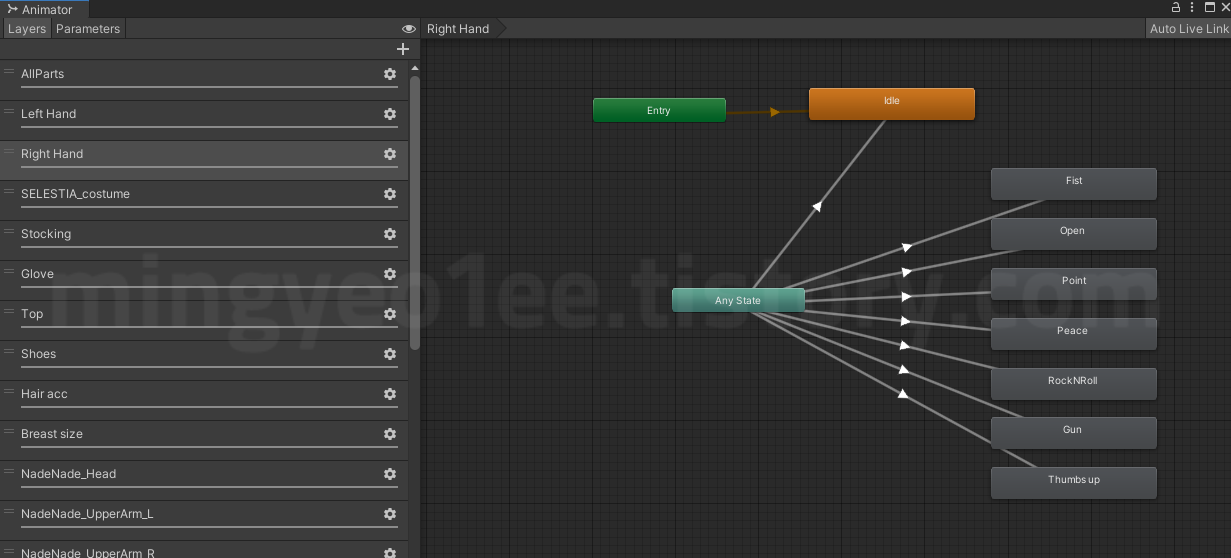
FX레이어를 보면, "Left hand"와 "Right Hand"가 있다.
왼손 컨트롤러에 대한 옵션, 오른손 컨트롤러에 대한 옵션이다.
(일반적으로) Fist부터 Thumbs up까지 개당 하나씩 표정이 들어있다.
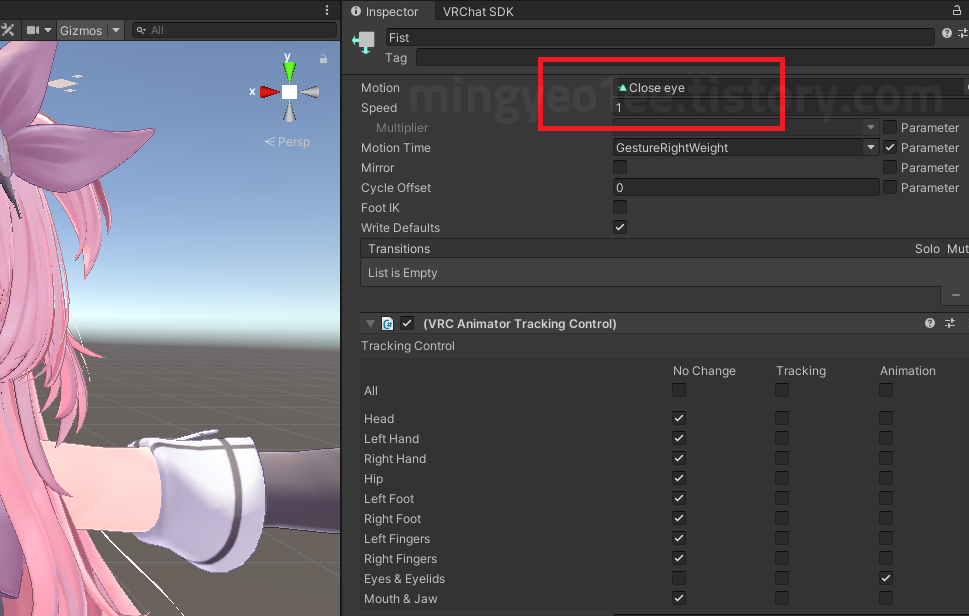
표정을 바꿔 넣어주기만 하면 끝이다.
막 넣지 말고, 어울리는 손에 넣는 게 좋다.
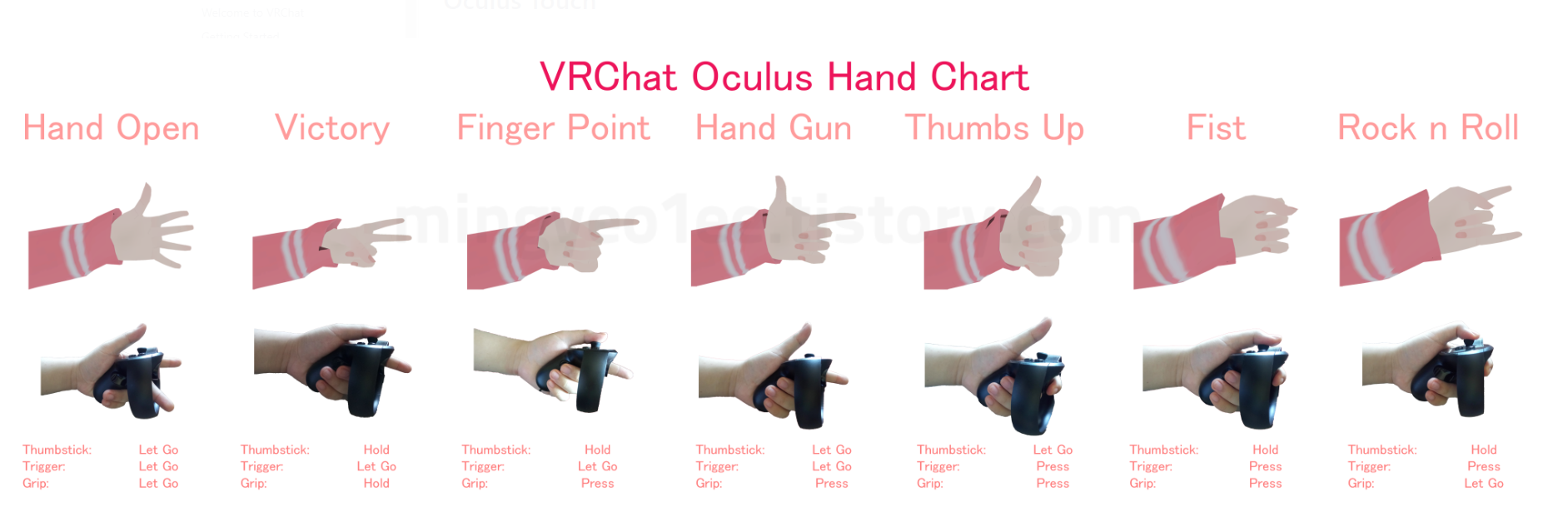
그리고 좌우측 표정을 똑같이 넣는 경우가 많은데, '나 같은 경우'는 Left Hand에 표정을 넣지 않는다.
두 손을 중복으로 사용하는 게 귀찮기도 하고, 사진 찍을 때 표정 나오는 게 싫거나 특정 포즈를 취할 때 표정이 변하는 게 싫어서 왼손은 빼두었다. (솔직히 오른손으로 펜, 카메라를 많이 쥐니까 오른손을 빼는 게 더 나은 거 같지만)
'VRChat > VRChat 아바타 가이드' 카테고리의 다른 글
| VRChat 아바타 텍스쳐 색상 수정하는 방법 (1) | 2023.01.26 |
|---|---|
| VRChat 아바타 유니티에서 뚜따하는 방법 (머리만 교체하는 방법) (4) | 2023.01.21 |
| VRChat 아바타 유니티에서 메쉬 지우는 방법 (메쉬 딜리터 사용 방법) (2) | 2023.01.19 |
| VCC (VRChat Creator Companion) 설치 방법 (1) | 2023.01.07 |
| VRChat 유니티 미리보기 시점 변경하는 방법 (미리보기 방법) (0) | 2022.12.26 |


댓글